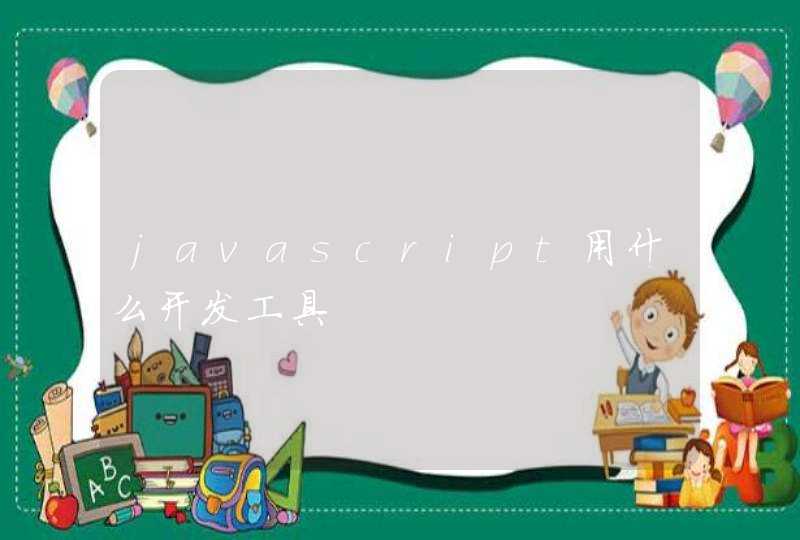1、在连接打印机之前,首先将打印机的电源插入电源插座,然后打开打印机的开关;
2、连接USB数据电缆以将计算机与打印机连接,然后安装与打印机匹配的驱动程序。安装时,您只需要使用鼠标单击软件包。您可以根据提示进行安装。
3、打印机连接到计算机时,将有新的硬件提示,然后打开我的计算机,输入“控制面板”,选择“对于硬件和声音的选项,请单击“添加本地打印机”以根据打印机的端口类型进行选择。最后,相关的打印机品牌模型将出现在列表中。您可以根据提示进行安装。
4、安装后,将进行打印测试。印刷文件时,您可以看到打印和预览的效果,检查,检查整体文本整体是否适合。
打印机在现代生活场景中是很常见的一个物品,学校习题的打印,公司文件的打印,医院医药单的打印等,打印机已经成为我们生活中必不可少的帮手。有需要的可以参考以上步骤。
首先把电脑和打印机之间的连线在专用接口连接起来,下一步在电脑上点击“添加打印机”的选项。选择“添加本地打印机”,再选择显示的对应打印机的品牌和型号,下载该打印机的驱动程序,再选择使用当前已安装的驱动程序。输入打印机名称,最好选择不共享这台打印机,跳转页面,电机“完成”即可。关于打印机的相关知识:
1、激光打印机,激光打印机优点很多,打印速度快,打印品质高,打印时噪音很小,耗材也比较节约。激光打印机分为黑白打印和彩色打印两种,家用、办公使用都很方便。
2、喷墨打印机,这种打印机的价格相对激光打印机要低廉一些,打印品质也不差。缺点就是喷墨打印机的喷嘴很容易堵塞,耗材的消耗也大,家用居多。
3、针式打印机,这种打印机一般不会用于家庭,多用于企业、银行、医院等部门。
4、选择打印机的时候要注意,根据自身需求来选择,不必盲目跟风,求新求全。
电脑连接打印机的方法:
工具/原料:Dell游匣G15、win10、兄弟打印机TD4410
1、首先确定打印机能正常使用,然后将usb数据线连接电脑和打印机。
2、在电脑主界面点击“开始”,然后点击“控制面板”。
3、进入控制面板后,在选项中选择“硬件和声音”,点击进入。
4、然后在弹出的对话框中选择“设备和打印机”,点击进入。
5、点击进入设备和打印机设置页面后,点击“添加打印机”。
6、在弹出的界面中选择“添加本地打印机”,然后点击进入。
7、选择打印机的端口类型,一般说明书上有,然后点击“下一步”。
8、在选项列表内先选打印机的厂商和打印机型号,如果打印机的品牌和对应的型号都能选择,选择完后可以直接下一步进行安装。如果打印机品牌或者型号在里面找不到,或者本身带有驱动或者使用光盘安装的点击“从磁盘安装”。
9、使用“从磁盘安装”的点击后在弹出的对话框中选择“浏览”。
10、然后从磁盘中找到打印机的驱动选中,然后点击打开。
11、然后会返回之前的界面,在界面中点击“下一步”。
12、然后输入打印机的名称,写好后点击“下一步”。
13、安装完成,会有一个共享设置。如果需要共享就按下一步设置,不需要共享给其他人使用的直接按取消就可以完成安装。
14、可以通过打印测试纸来测试连接的打印机是否正常。如果失败可以检查打印机电源是否打开,与主机连接的线路是否连接好,打印机的驱动安装有没有安装错型号等。